
Pada artikel ini, kita akan melihat bagaimana mengaitkan ekstensi file yang berbeda dengan program di Windows 10 dan Windows Server 2019/2016 / 2012R2. Sebagai contoh, kami akan menunjukkan cara menetapkan program default di Windows 10 untuk membuka file html, mengimpor pengaturan ini ke file xml, dan mendistribusikan file yang dihasilkan dengan pengaturan pencocokan file ke komputer lain secara manual atau menggunakan kebijakan grup.
Perbedaan utama antara Windows 10 dan versi OS sebelumnya adalah bahwa sekarang Anda tidak dapat menetapkan asosiasi file melalui registri atau fungsionalitas Preferensi Kebijakan Grup. Buka Dengan. Tetapi ada peluang baru untuk mengunggah pengaturan asosiasi file saat ini dari komputer "referensi" ke file xml dan menggunakan file ini untuk mengubah pengaturan untuk mencocokkan ekstensi file di komputer lain. Anda juga dapat mengekspor file dengan pengaturan untuk asosiasi file ke gambar sistem standar yang digunakan untuk klien di jaringan Anda (secara manual, melalui WDS atau SCCM).
Konten:
- Memilih Program Default di Windows 10
- Mengekspor pengaturan asosiasi file Windows 10 ke file XML
- Transfer asosiasi file dan impor ke komputer lain
- Konfigurasikan asosiasi file Windows menggunakan Kebijakan Grup
- Ubah asosiasi file melalui registri di Windows 10
- Reset asosiasi file di Windows 10
Memilih Program Default di Windows 10
Misalkan Anda ingin menggunakan browser Firefox untuk membuka file html di semua komputer dalam domain. Yaitu Anda ingin mengaitkan ekstensi file ini dengan aplikasi.
Untuk melakukan ini, kita memerlukan komputer referensi dengan Windows 10 (dalam contoh ini, build 1909 saat ini digunakan) dan browser Firefox yang diinstal. Untuk secara manual membuat pemetaan ekstensi file ke suatu program, buka panel Pengaturan -> Default Aplikasi dan tekan tombol Pilih standar aplikasi oleh file jenis.

Temukan dalam daftar ekstensi file .html dan menggunakan tombol Pilih a standar ubah program default untuk membuka file html dari Edge di Firefox.
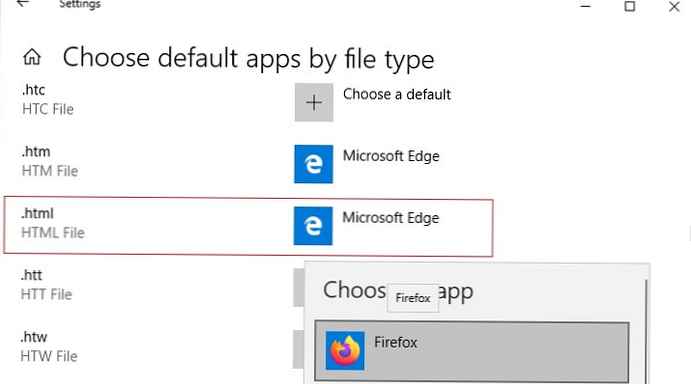
Anda dapat secara otomatis mengaitkan program tertentu dengan jenis file yang didaftarkannya. Untuk ini, di bagian Default Aplikasi pilih Setel standar oleh aplikasi, temukan program yang diinginkan dalam daftar dan klik Kelola.
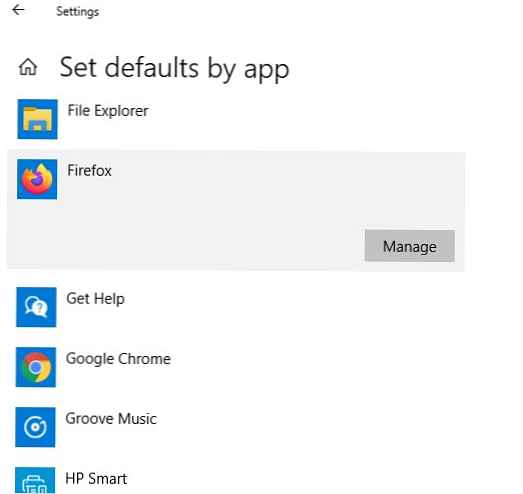
Daftar yang terbuka akan berisi daftar jenis file yang didukung oleh aplikasi. Pilih ekstensi file yang harus dibuka dengan Firefox.
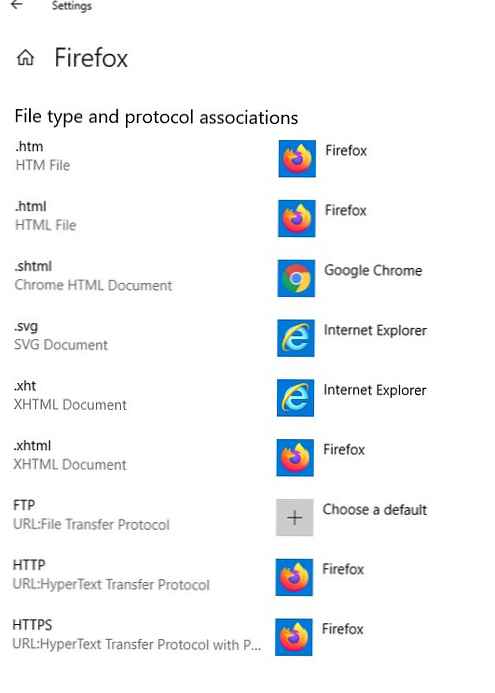
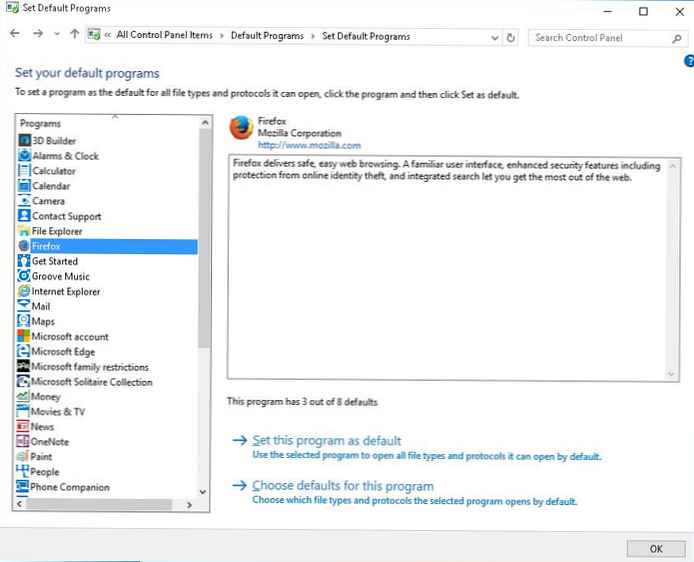 Jika Anda perlu memilih jenis file tertentu, klik tombol Pilih default untuk program ini dan tandai ekstensi yang diinginkan.
Jika Anda perlu memilih jenis file tertentu, klik tombol Pilih default untuk program ini dan tandai ekstensi yang diinginkan.
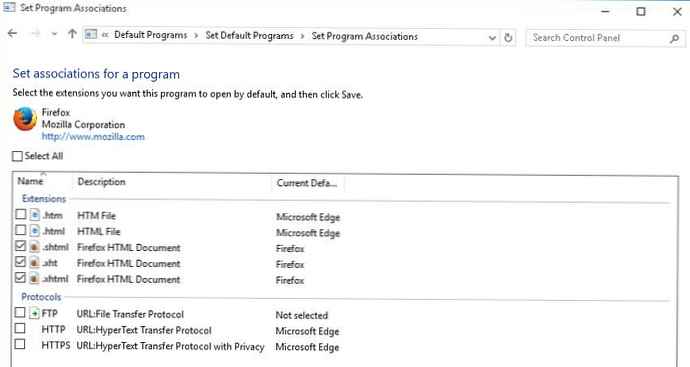 Untuk memeriksa asosiasi saat ini untuk file dengan ekstensi .html, lihat Program -> Program Default -> Atur Asosiasi panel kontrol.
Untuk memeriksa asosiasi saat ini untuk file dengan ekstensi .html, lihat Program -> Program Default -> Atur Asosiasi panel kontrol. 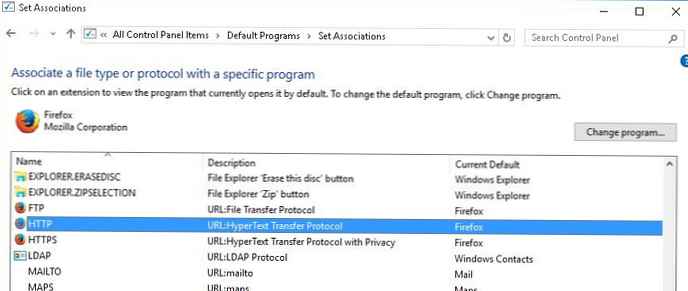
Mengekspor pengaturan asosiasi file Windows 10 ke file XML
Pengaturan saat ini untuk mengaitkan file dengan program di profil pengguna saat ini di komputer dapat diekspor ke file .XML menggunakan DISM:
Dism.exe / online /Export-DefaultAppAssociation:C:\PS\DefaultAssoc.xml
Perintah akan menyimpan semua pemetaan program yang telah Anda konfigurasikan ke file XML. Anda dapat membuka file DefaultAssoc.xml di editor teks apa pun, dan melihat daftar lengkap pengaturan. Jika Anda ingin menggunakan hanya sebagian dari asosiasi dari daftar ini (agar tidak mengabaikan pengaturan yang ada untuk ekstensi file yang tersisa di komputer lain), Anda dapat mengedit file XML secara manual. Hanya menyisakan baris dengan ekstensi file yang Anda butuhkan. Misalnya, hanya menyisakan baris untuk ekstensi .htm dan .html. Anda harus mendapatkan sesuatu seperti file XML ini:
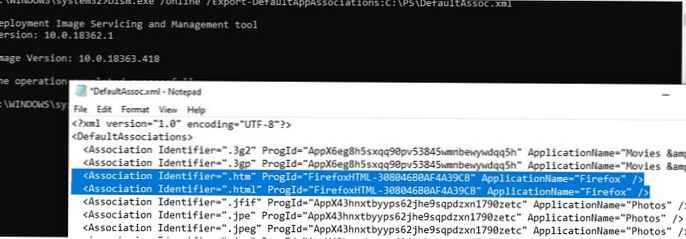
Transfer asosiasi file dan impor ke komputer lain
File XML yang dihasilkan dapat diimpor ke gambar Windows 10 di komputer lain menggunakan DISM online:
Dism.exe / Online /Import-DefaultAppAssociations:C:\PS\DefaultAssoc.xml
Jika Anda mengedit file XML dan mengimpornya melalui DISM, di beberapa Windows 10 build Anda mungkin mengalami beberapa kesalahan "Pemberitahuan default aplikasi" ketika Anda pertama kali masuk. Microsoft tidak merekomendasikan untuk mengedit file XML ini secara manual.
Anda juga dapat mengimpor parameter asosiasi ke gambar Windows offline di file wim. Pertama, Anda perlu memasang gambar:
Dism / Mount-Image /ImageFile:C:\mnt\images\install.wim / MountDir: C: \ mnt \ offline
Dan kemudian impor file xml:
Dism.exe / Gambar: C: \ mnt \ offline /Import-DefaultAppAssociations:?Server1\ShareverDefaultAssoc.xml
Dism.exe / Gambar: C: \ mnt \ offline / Dapatkan-DefaultAppAssociations
Konfigurasikan asosiasi file Windows menggunakan Kebijakan Grup
Windows 10 / 8.1 memperkenalkan pengaturan Kebijakan Grup baru yang memungkinkan Anda untuk menerapkan file xml dengan pengaturan untuk asosiasi file untuk semua saat ini pengguna komputer.
Kebijakan ini dinamai Atur file konfigurasi asosiasi default (Atur file konfigurasi pemetaan default) terletak di Komputer Konfigurasi -> Template Administratif -> Komponen Windows -> File Explorer.
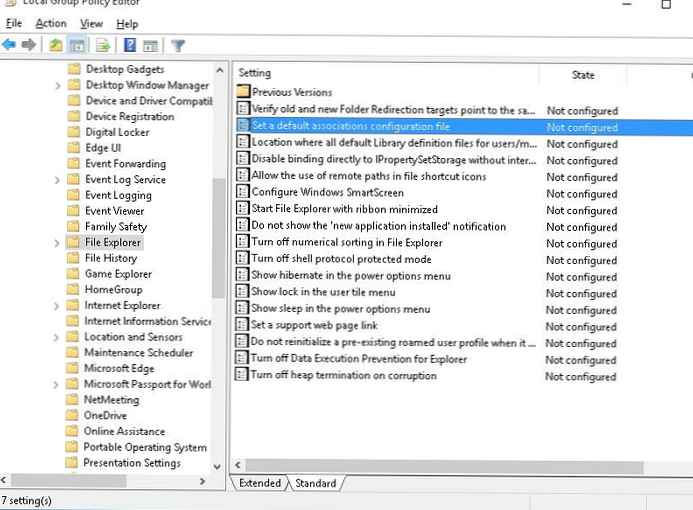
Aktifkan kebijakan dan tentukan jalur UNC ke file xml Anda. Itu dapat ditempatkan di server file publik, di direktori SYSVOL pada pengontrol domain, atau disalin ke komputer menggunakan GPP / SCCM.
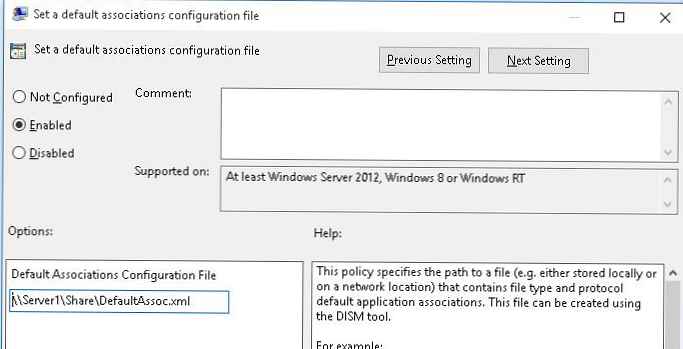
Pengaturan pemetaan baru akan diterapkan ke semua pengguna komputer setelah login berikutnya..
Jalur ke file XML dengan pengaturan asosiasi file baru terdapat dalam pengaturan registri DefaultAssociationsConfiguration di bawah Computer \ HKEY_LOCAL_MACHINE \ SOFTWARE \ Kebijakan \ Microsoft \ Windows \ System.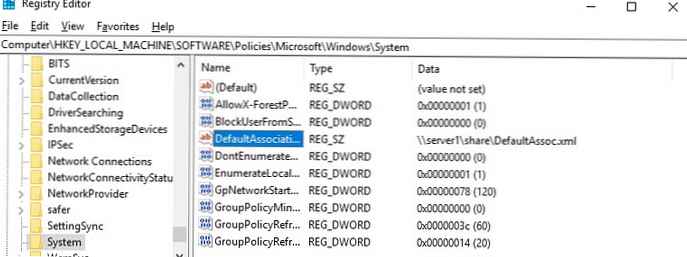
Karena Windows 10 memonitor pengaturan asosiasi file, pertama kali Anda mencoba membuka file HTML, sebuah jendela mungkin muncul mengkonfirmasikan bahwa Firefox digunakan sebagai program default untuk membuka file jenis ini (permintaan hanya muncul sekali). Permintaan seperti itu akan selalu muncul juga setelah menginstal aplikasi baru, yang terdaftar untuk membuka jenis file atau protokol yang ada. Anda dapat menyembunyikan data pemberitahuan dengan memasukkan kebijakan di bagian GPO yang sama Lakukan tidak tunjukkan itu baru aplikasi diinstalpemberitahuan (Jangan tampilkan pemberitahuan "memasang aplikasi baru").
Perhatikan bahwa pengguna dalam proses tersebut dapat menetapkan kembali asosiasi file yang ditugaskan. Tetapi pada saat Anda menerapkan kebijakan saat login, pengaturan asosiasi file pengguna akan ditimpa oleh pengaturan dari file xml.Ubah asosiasi file melalui registri di Windows 10
Seperti yang kami katakan di atas, di Windows 10 pendekatan untuk mengubah pengaturan asosiasi file telah berubah. Di bagian sebelumnya, kami menunjukkan cara mengkonfigurasi hubungan file .html dengan browser Firefox melalui file XML dan kebijakan grup. Sekarang mari kita lihat tampilannya di registri.
Jalankan editor regedit.exe dan buka Komputer \ HKEY_CURRENT_USER \ Software \ Microsoft \ Windows \ CurrentVersion \ Explorer \ FileExts \ .html \ cabang UserChoice.
Harap perhatikan bahwa di cabang ini dengan pengaturan, asosiasi untuk ekstensi html memiliki dua parameter:
- Progid - pengidentifikasi program terdaftar untuk membuka jenis file ini, yang ditunjukkan dalam file XML. Jika pengidentifikasi panjang ditentukan bukan nama aplikasi, maka asosiasi file dengan aplikasi UWP / Metro modern ditugaskan. Pastikan tidak dihapus dari gambar Windows 10 Anda;
- Hash - hash yang secara otomatis dihasilkan untuk memvalidasi pengaturan untuk mencocokkan jenis file dengan program. Kehadiran hash ini memastikan bahwa pengguna atau administrator (melalui GPO) yang mengkonfigurasi pemetaan ini. Mekanisme ini diperlukan untuk melindungi pengguna dari malware yang dapat mengganti asosiasi file tanpa sepengetahuannya..
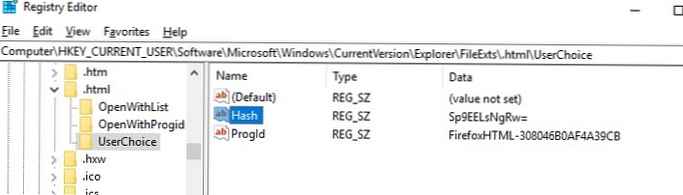
Jika Anda mencoba mengubah nilai ProgId secara manual dan menetapkan program lain, nilai Hash akan tidak berlaku lagi. Dalam hal ini, Windows 10 akan secara otomatis mengatur ulang pengaturan asosiasi file ke nilai default. Dalam hal ini, pengguna akan melihat pemberitahuan:
Reset aplikasi standar.
Aplikasi menyebabkan masalah dengan menyiapkan aplikasi standar untuk file .html, oleh karena itu reset untuk Microsoft Edge.
Default aplikasi diatur ulang.
Aplikasi menyebabkan masalah dengan pengaturan aplikasi default untuk file .html, jadi itu diatur ulang ke Microsoft Edge.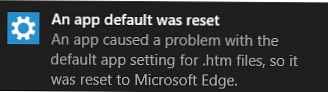
Masing-masing, di Windows 10 Anda tidak akan dapat mengkonfigurasi pemetaan file melalui registri, karena itu berfungsi di Windows 7.
Jaringan ini memiliki utilitas tidak resmi SetUserFTA.exe, yang memungkinkan Anda untuk menghitung hash dan menetapkan jenis file pemetaan program langsung melalui registri.Reset asosiasi file di Windows 10
Menggunakan perintah berikut, Anda dapat mengatur ulang pengaturan asosiasi file yang diimpor sebelumnya di Windows:
Dism.exe / Online / Remove-DefaultAppAssociations
Setelah menjalankan perintah ini, semua pengguna baru sistem akan dimuat dengan pengaturan asosiasi standar (reset seperti itu tidak mempengaruhi profil pengguna sistem yang ada).
Untuk mengatur ulang file yang dikonfigurasikan secara manual oleh pengguna ke asosiasi standar, Anda perlu mengklik tombol pada Opsi -> Sistem -> panel Aplikasi Default Setel ulang (Reset).
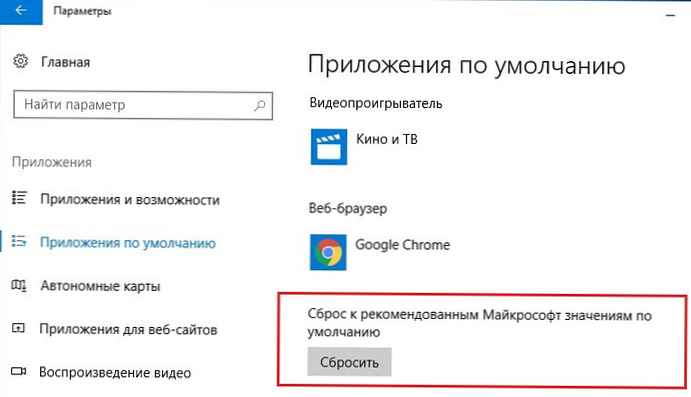
Dalam hal ini, semua asosiasi file akan kembali ke keadaan Windows 10 murni.











